Ne glede na to, kaj imenujete ikone na vaši Apple TV - aplikacije ali kanali - se verjetno začnete počutiti malo preobremenjene z dodatnimi ikonami za kanale, ki jih ne uporabljate na domačem zaslonu Apple TV. Z najnovejšim dodatkom štirih novih kanalov danes zjutraj vem, da je moj domači zaslon vse prej kot organiziran.
Na prvi pogled se zdi, da ne moremo preurediti ikon, ni druge metode za organizacijo vašega Apple TV zaslona. Na srečo je to narobe. V resnici obstaja hitra in enostavna rešitev za odpravo te težave.
Prvotno je bil zajet v Mac OS X v juniju, skrivanje ikon kanalov je možno po kopanju skozi nekaj nastavitvenih menijev.

- Če želite začeti, na Apple TV-ju izberite ikono Nastavitve, nato Splošno in nato Starševski nadzor.

- Če je trenutno onemogočen, ni treba omogočiti starševskega nadzora. Namesto tega se pomaknite navzdol pod sivo območje, dokler se ne pomikate po seznamu imen kanalov. Poleg vsakega imena bo trenutno prikazano. Če kliknete ime, se bo prikaz spremenil v »skrij«, kar bo odstranilo ikono aplikacije z vašega domačega zaslona.
Z minimalnim naporom ste iz svojega pogleda odpravili vse neuporabljene kanale in uredili domači zaslon v samo nekaj klikih. Seveda odkrivanje istih ikon zahteva, da obiščete isti meni in ponovno izberete kanal.
Hvala, Apple, za vključitev te funkcije, vendar ne bi bilo lažje najti?











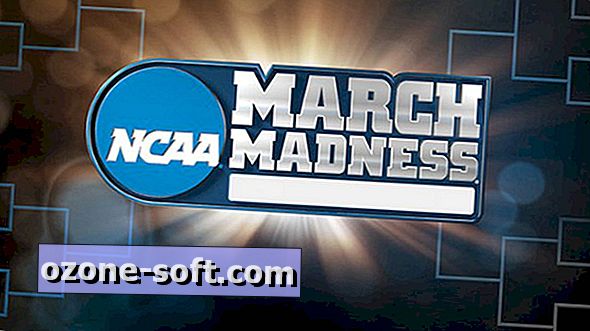

Pustite Komentar